Come risolvere "Errore per il dominio del proprietario del sito non valido per la chiave del sito"?
Pubblicato: 2022-11-29Vuoi sapere come correggere l'errore "Errore per il dominio del proprietario del sito non valido per la chiave del sito"? Una bella giornata si trasforma improvvisamente in un'esperienza frustrante quando non riesci ad accedere alla dashboard di WordPress a causa di questo messaggio di errore.
Inoltre, sei molto frustrato perché hai bisogno di aiuto per trovare una soluzione a questo problema.
Quindi, questo articolo spiegherà cos'è l'errore "Errore per il dominio del proprietario del sito non valido per la chiave del sito" e presenterà i sei metodi migliori per risolverlo.
Che cos'è "Errore per il dominio del proprietario del sito non valido per la chiave del sito"?
Questo errore si verifica spesso quando esegui la migrazione o duplichi il tuo sito Web su un nuovo dominio. Tuttavia, dimentichi di modificare la chiave del sito e la chiave segreta sul plug-in NoCaptcha di accesso sul nuovo sito Web o non specifichi il nuovo dominio sulla tua pagina Google ReCaptcha.
Pertanto, il tuo nuovo dominio non è accessibile dalla dashboard di WordPress; viene invece visualizzato il messaggio di errore "Errore per il dominio del proprietario del sito non valido per la chiave del sito".
Come risolvere "Errore per il dominio del proprietario del sito non valido per la chiave del sito"?
A volte, potresti riscontrare l'errore "errore per il tipo di chiave non valido del proprietario del sito". Qual è la causa di questo problema?
Ci sono due ragioni principali per questo: il tipo sbagliato di ReCaptcha e il problema con il nome di dominio.
Continuando con questa sezione, esamineremo come risolvere il problema "errore per il dominio del proprietario del sito non valido per la chiave del sito" con sei metodi.
Metodo 1: downgrade alla chiave ReCaptcha V2
I framework Web più popolari non sono compatibili con le chiavi V3, quindi la prima cosa che puoi fare per risolvere il problema "errore per il tipo di chiave non valido del proprietario del sito" è eseguire il downgrade alla chiave Recaptcha V2.
Segui questi passaggi per farlo:
- Vai alla dashboard di WordPress.
- Scegli Contact Form 7 , Integrations e rimuovi le chiavi API .
- Vai su Plugin e fai clic sull'opzione Aggiungi nuovo .
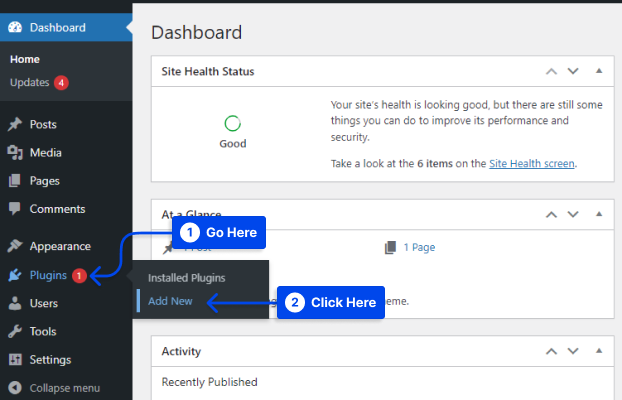
- Cerca, installa e attiva Invisible reCaptcha per il plugin WordPress.
- Vai all'account amministratore di ReCaptcha.
- Seleziona ReCaptcha v2 (invisibile) e genera nuove chiavi. Dopo aver completato il modulo, riceverai un sito e chiavi segrete.
- Copia la chiave del sito negli appunti.
- Vai su Impostazioni nella dashboard di WordPress.
- Fai clic sull'opzione ReCaptcha invisibile .
- Incolla la chiave del sito che hai copiato in precedenza nel campo Chiave del sito .
- Torna indietro per copiare la chiave segreta .
- Incolla la chiave segreta nel campo Chiave segreta.
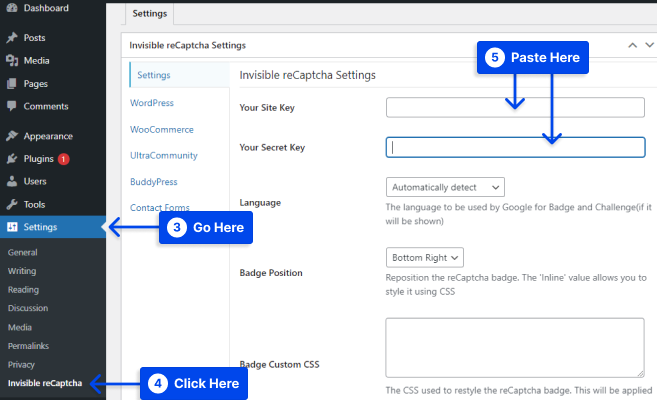
- Fare clic sull'opzione Salva modifiche per salvare le modifiche.
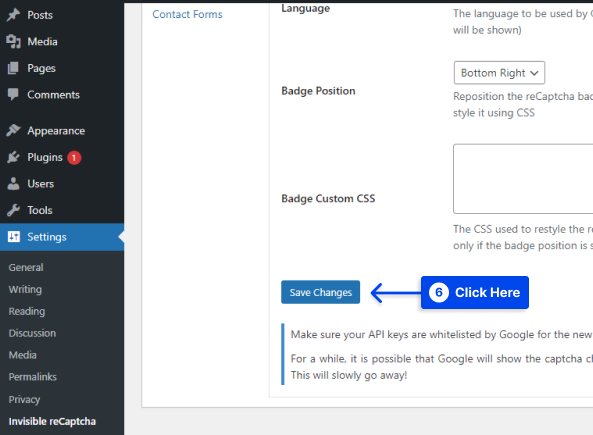
- Vai alla scheda Moduli di contatto .
- Selezionare l'opzione Abilita protezione per Contact Form 7 .
- Fare clic sull'opzione Salva modifiche .
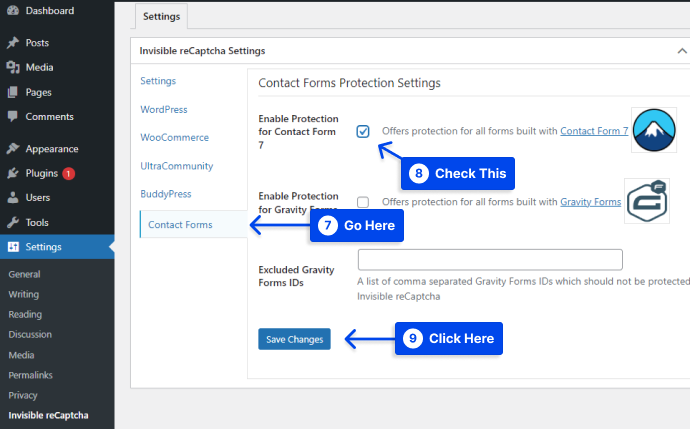
Metodo 2: reinstalla il plug-in e aggiungi il tuo sito a Google Recaptcha
In questo metodo, se utilizzi il plugin Login No Captcha reCaptcha, devi prima andare al cPanel del tuo sito web e aprire il file manager per apportare modifiche.
Segui questi passaggi per farlo:
- Vai al tuo cPanel .
- Apri il file manager .
- Seleziona la cartella Public_html .
- Fare clic sulla cartella wp_content .
- Scegli la cartella dei plugin , quindi la cartella Login-recaptc .
- Seleziona tutti i file nella cartella Login-recaptc ed eliminali.
- Controlla la pagina di accesso di WP per vedere se l'errore è stato risolto.
Finché il tuo sito Web funziona, l'errore è stato corretto. Ora dovresti essere in grado di accedere alla dashboard di WordPress, anche se l'errore è stato risolto rimuovendo il plug-in.

Di conseguenza, il tuo sito web presenta un nuovo problema; dovresti reinstallare il plug-in e aggiungere un nuovo dominio per proteggere il tuo sito da tentativi di hacking e minacce indesiderate.
Segui questi passaggi per farlo:
- Vai alla dashboard di WordPress.
- Vai su Plugin e fai clic sull'opzione Aggiungi nuovo .
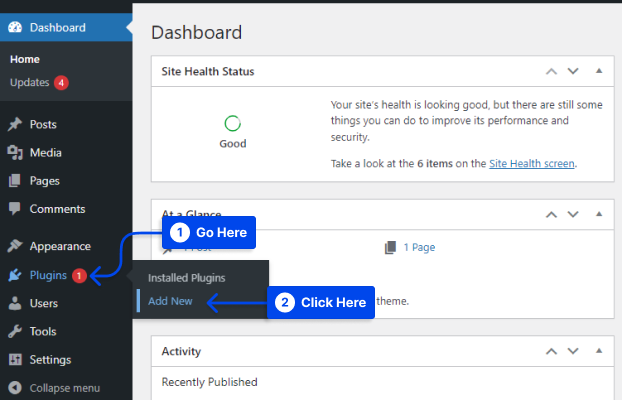
- Cerca, installa e attiva il plugin Login No Captcha reCaptcha .
- Vai su Impostazioni e clicca su Login NoCaptcha .
- Fare clic sul collegamento Fare clic qui per creare la chiave del sito e la sicurezza per Google Nocaptcha.
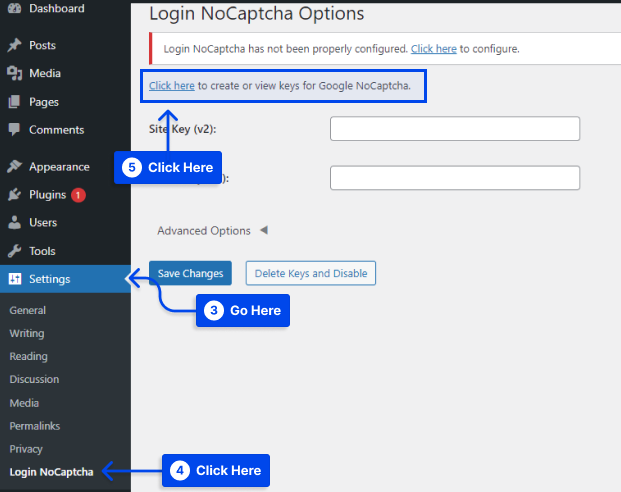
- Vai alla pagina di Google Recaptcha e compila il modulo, includendo l'etichetta, il dominio del tuo sito e il tipo di reCaptcha.
- Seleziona la casella accanto ad Accetta i termini di servizio di reCaptcha e fai clic sul pulsante Invia .
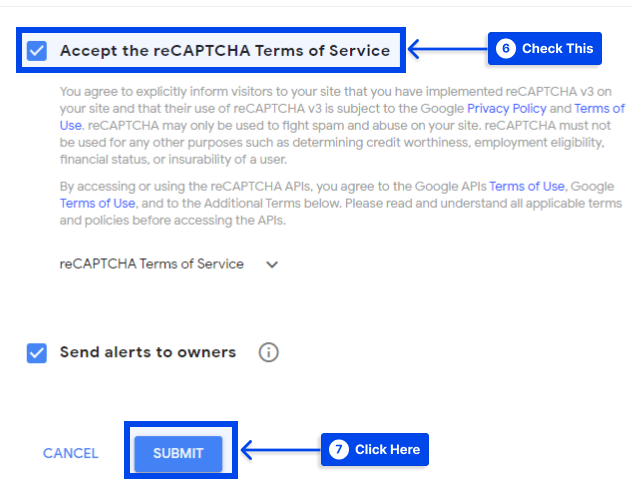
Ti verrà fornita una chiave del sito e una chiave di sicurezza per il tuo sito Web quando fai clic sul pulsante Invia.
- Copia queste chiavi e incollale nella pagina delle impostazioni del plug-in.
- Fare clic sul pulsante Salva modifiche per salvare le impostazioni.
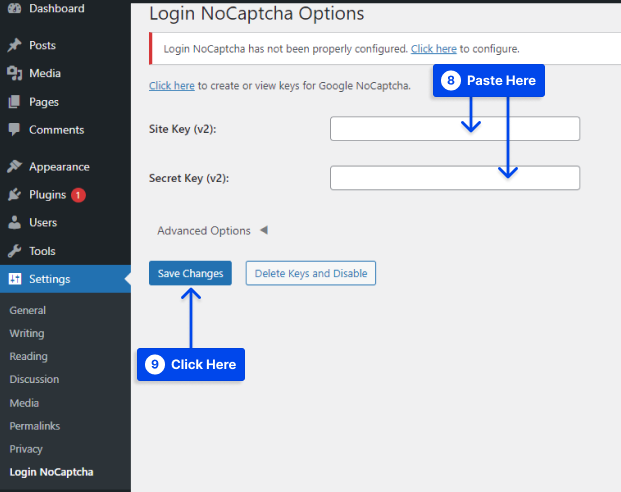
- Visita la tua pagina di accesso e vedrai che il protocollo di sicurezza Google reCaptcha è in atto per proteggere il tuo sito web.
Metodo 3: verifica del nome di dominio
Dovresti confermare che il tuo sito web esiste e ha lo stesso nome di dominio registrato per ReCaptcha e che è stato incluso nella sezione del nome di dominio della pagina Google ReCaptcha.
Puoi verificarlo seguendo questi passaggi:
- Seleziona Plugin , quindi fai clic su Impostazioni in Opzioni WP-ReCaptcha .
- Immettere la chiave del sito e la chiave segreta.
- Fare clic su Salva modifiche ReCaptcha .
Metodo 4: modificare e aggiornare le impostazioni nel database
Quando l'amministratore del sito deve abilitare anche l'opzione del codice di verifica per l'accesso al sito e riscontra lo stesso messaggio di errore, è necessario apportare alcune modifiche al database.
Durante questo processo, dovrai solo disabilitare questa opzione; tuttavia, assicurati di aver eseguito il backup dei file prima di procedere.
Segui questi passaggi per farlo:
- Eseguire il seguente comando nel database per disabilitare il codice di verifica:
Update tblconfiguration SET value ='' where setting ='CaptchaSetting';- Verifica che l'" errore per il dominio del proprietario del sito non valido per la chiave del sito " sia stato risolto.
Metodo 5: disabilitare la convalida del nome di dominio Verificare l'origine della soluzione reCAPTCHA
Segui questi passaggi per utilizzare questo metodo:
- Vai su https://www.google.com/recaptcha/admin
- Clicca sul dominio .
- Vai alle impostazioni chiave in basso.
- Disabilitata l'opzione sotto la Convalida del nome di dominio Verifica l'origine della soluzione reCAPTCHA.
- Fai clic sul pulsante Salva e il captcha inizia a funzionare.
Metodo 6: contattare l'assistenza
Se nessuno dei metodi funziona, dovresti considerare di contattare l'assistenza. Sarebbe meglio se aspettassi di aver ricevuto la tua risposta prima di seguire i consigli forniti dal servizio clienti. Assicurati che il problema "errore per il tipo di chiave non valido del proprietario del sito" sia stato risolto.
Conclusione
In questo articolo, abbiamo delineato l'errore "Errore per il dominio del proprietario del sito non valido per il reCaptcha della chiave del sito" e spiegato sei modi per risolverlo.
Siamo lieti di darvi il benvenuto in questo articolo; grazie per aver dedicato del tempo a leggerlo. Non esitate a lasciare commenti o domande nella sezione commenti.
I nostri articoli vengono regolarmente pubblicati su Facebook e Twitter, quindi seguici per le ultime informazioni.
